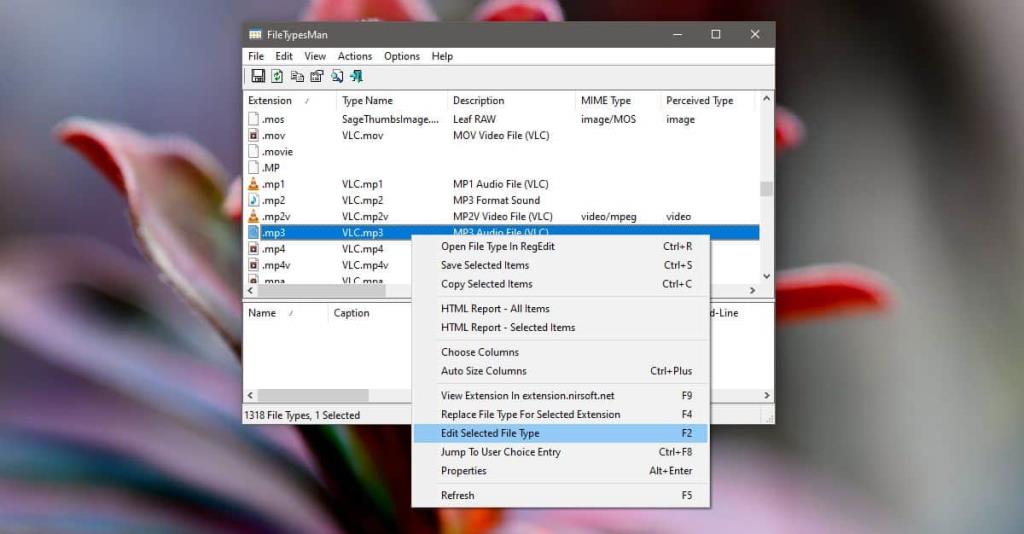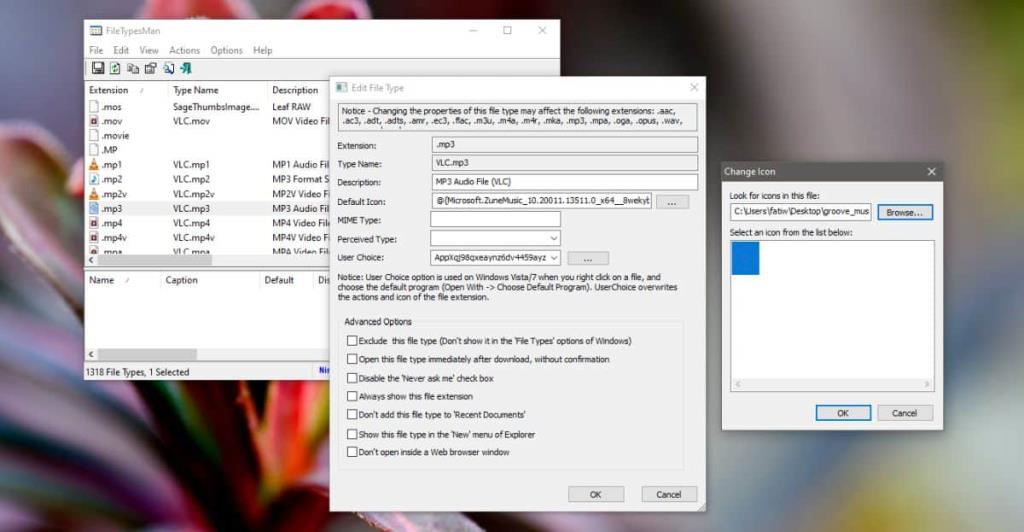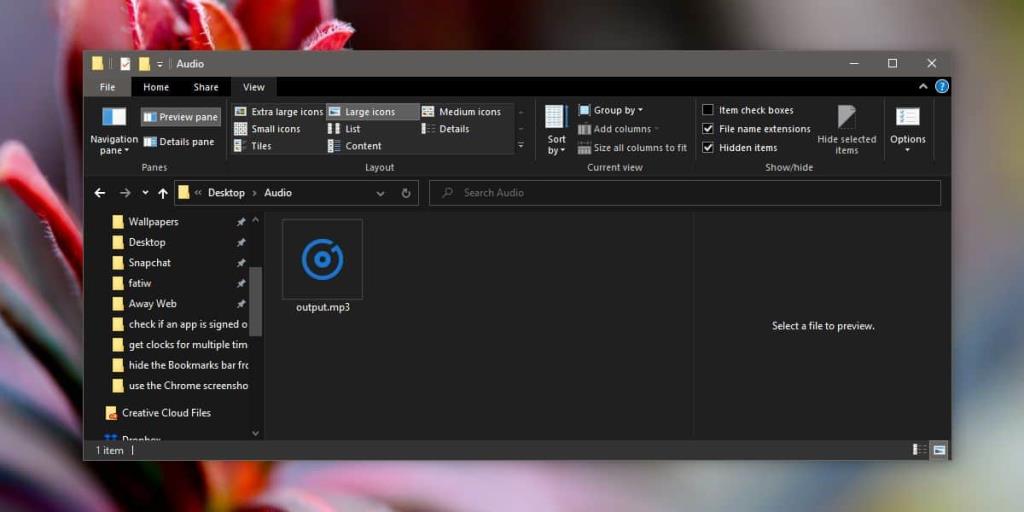Les fichiers sur Windows 10 sont identifiables par leur nom et leur extension, et par l'icône qui les représente. L'icône est un outil d'identification visuelle. Si vous avez la vue de dossier pour un dossier défini sur de petites icônes, les icônes vous aideront à dire, visuellement, quel fichier est un fichier texte, quel fichier est un fichier audio, quel est un film, etc. Ces icônes sont soit génériques, soit elles 'sont définis sur l'application par défaut pour ce type de fichier. Si le Bloc-notes est l'éditeur de texte par défaut sur votre bureau Windows, l'icône de l'application sera utilisée comme icône pour tous les fichiers TXT. Pour modifier l'icône d'un type de fichier sans changer l'application qui l'ouvre par défaut, vous avez besoin d'une application gratuite appelée Gestionnaire de types de fichiers pour Windows .
Changer l'icône pour le type de fichier
Téléchargez le gestionnaire de types de fichiers pour Windows . Vous aurez également besoin d'une icône pour remplacer l'actuelle. Vous pouvez utiliser n'importe quelle autre icône système de votre choix . Il est facile de les extraire, ou vous pouvez créer une icône à partir d'une image PNG que vous possédez.
Exécutez le gestionnaire de types de fichiers pour Windows et parcourez la liste des types de fichiers. Sélectionnez le type de fichier pour lequel vous souhaitez modifier une icône et cliquez dessus avec le bouton droit. Dans le menu contextuel, sélectionnez « Modifier le type de fichier sélectionné ».
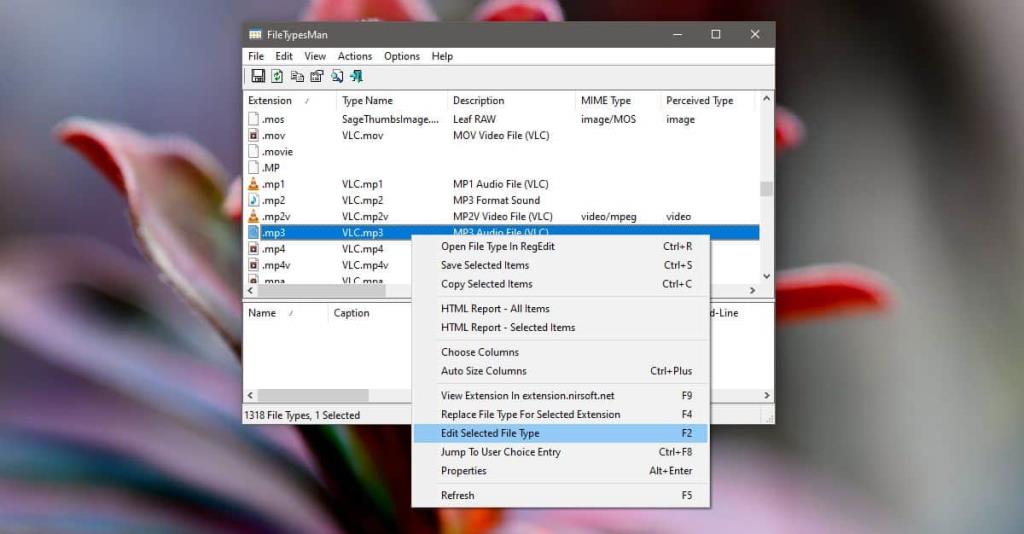
Une nouvelle fenêtre s'ouvrira. Cliquez sur le bouton Parcourir à côté du champ « Icône par défaut » et une autre fenêtre s'ouvrira. Le gestionnaire de types de fichiers pour Windows n'a pas la possibilité de réinitialiser l'icône d'un type de fichier à sa valeur par défaut, vous devez donc noter quelle icône est l'icône actuelle au cas où vous voudriez y revenir. Dans la fenêtre Changer d'icône, cliquez sur le bouton « Parcourir » et sélectionnez l'icône que vous souhaitez utiliser. Cliquez sur OK dans les deux fenêtres et l'icône sera mise à jour.
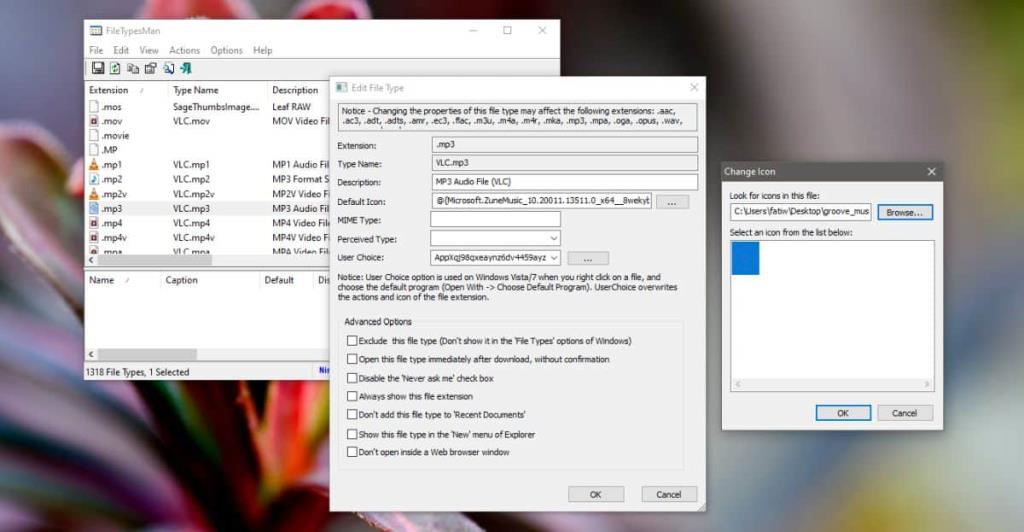
L'icône du type de fichier changera à travers le système d'exploitation, par exemple, j'ai changé l'icône des fichiers MP3 afin que tous les fichiers MP3 de mon système me montrent maintenant la nouvelle icône que j'ai définie.
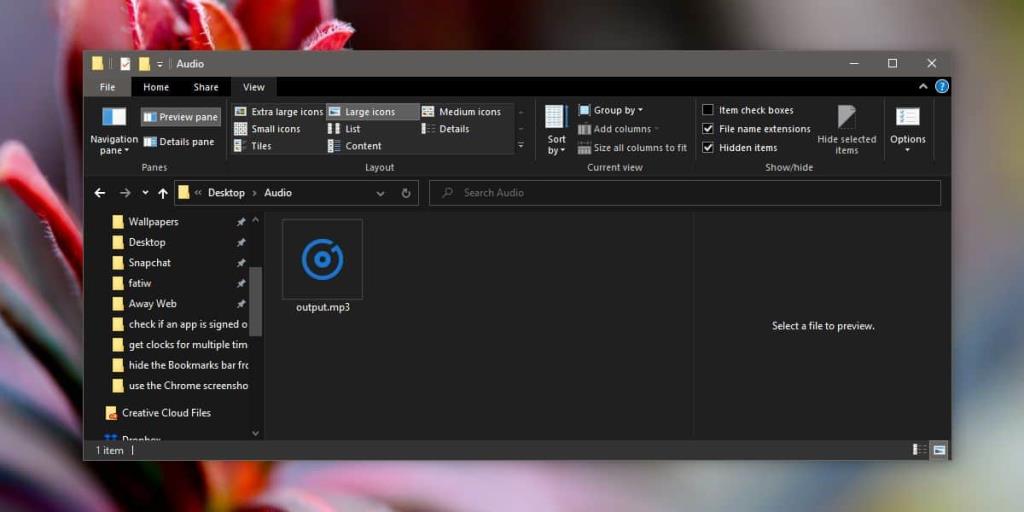
Si vous modifiez l'application par défaut utilisée pour ouvrir le type de fichier, son icône sera mise à jour pour refléter l'icône de la nouvelle application. Si vous revenez à l'application qui était la valeur par défaut avant cela, l'icône que vous avez définie pour le type de fichier sera utilisée. Vous pouvez essayer de désinstaller et de réinstaller l'application et son icône sera restaurée pour le type de fichier.